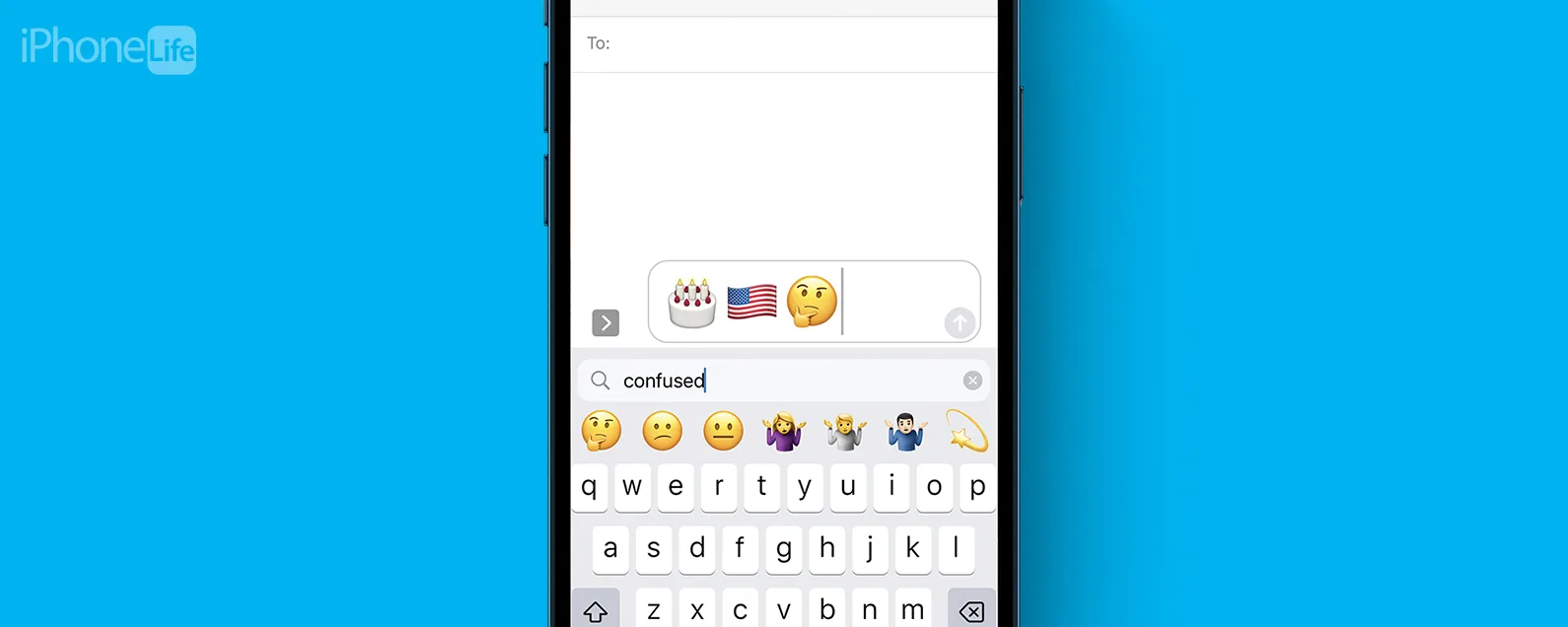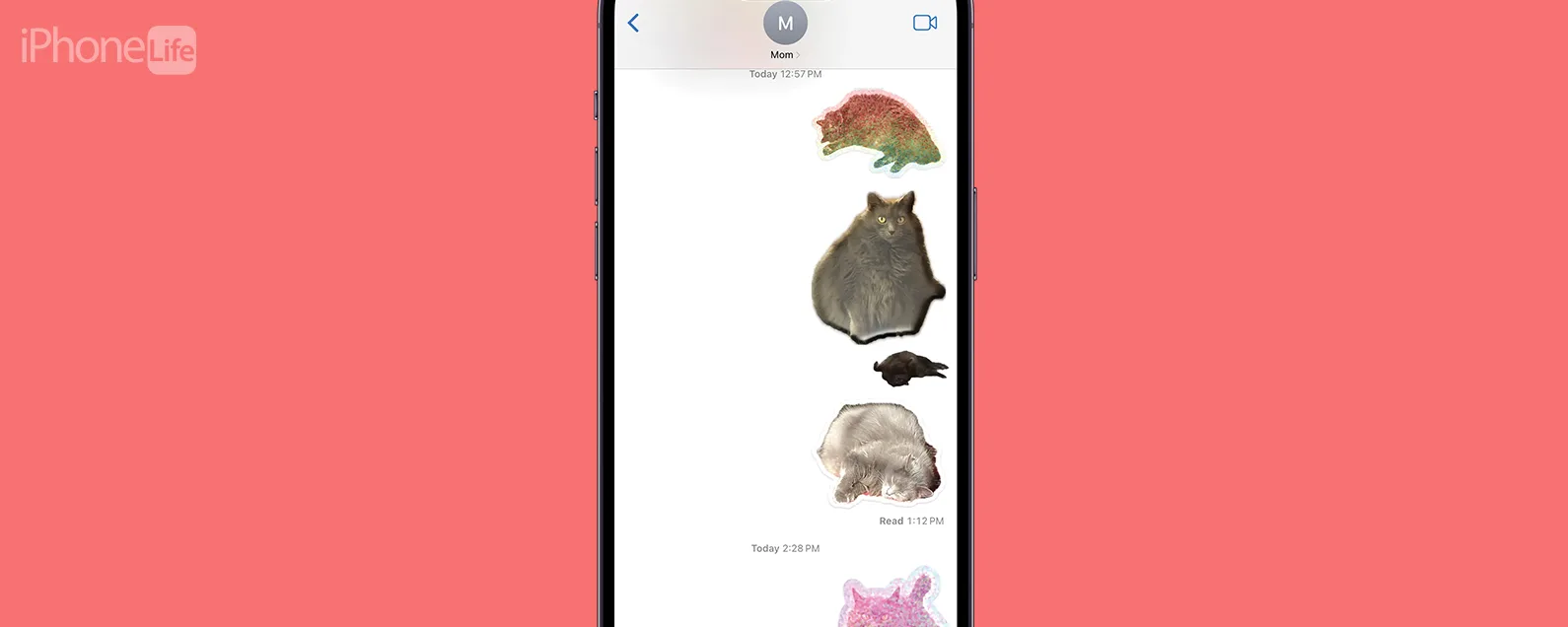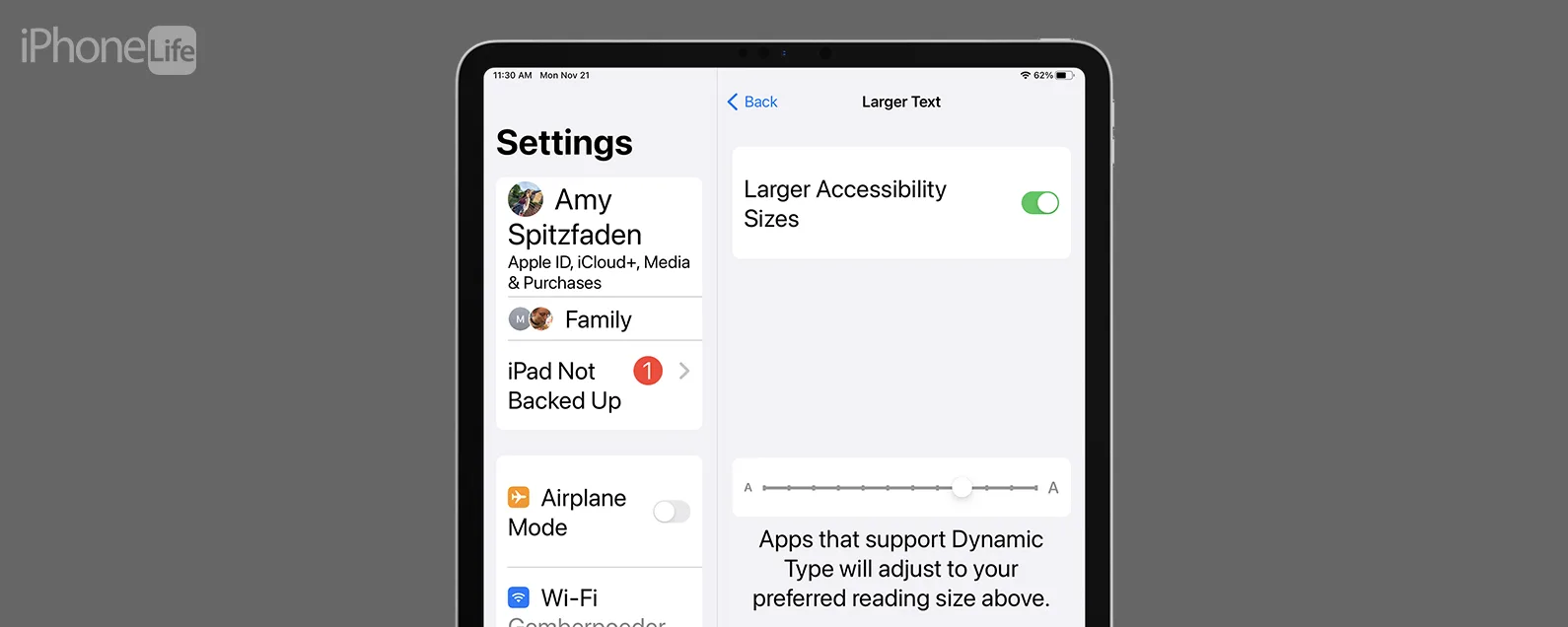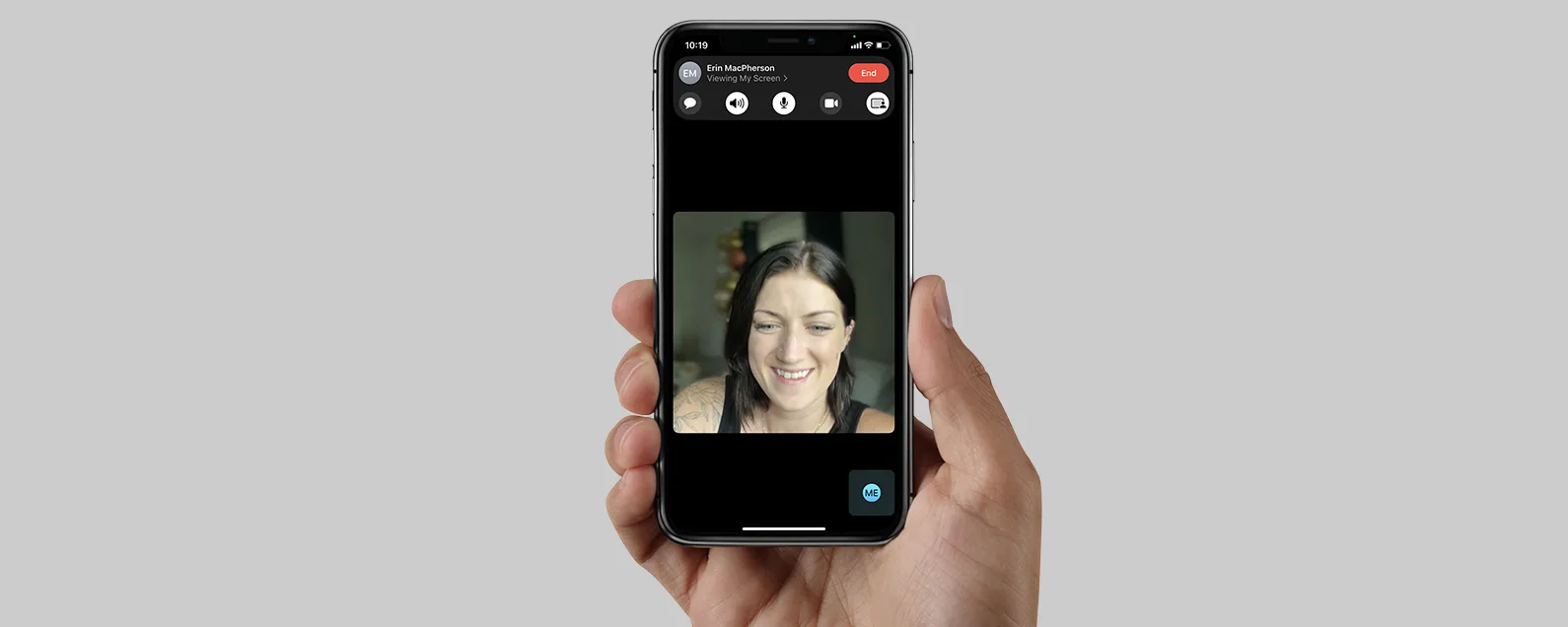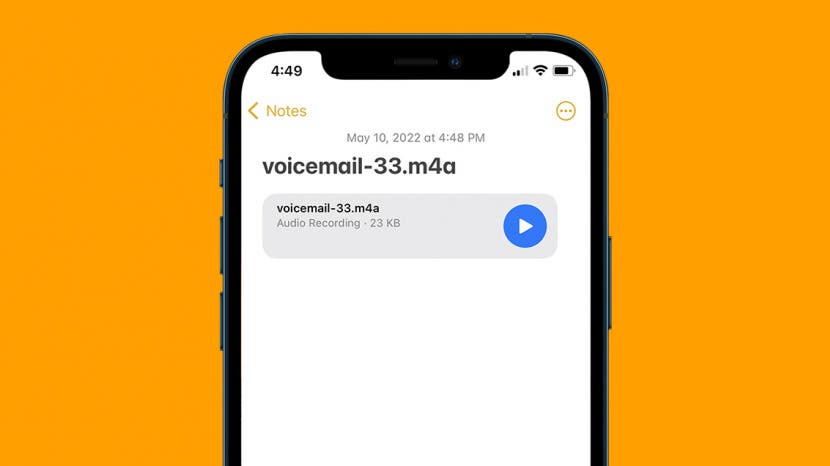
您想要保存語音郵件的原因可能有很多,例如保留親人的話語或保留某人透過電話所說的話的合法記錄。您可以將 iPhone 語音郵件儲存為音訊剪輯,或複製文字記錄以儲存語音郵件文字。繼續閱讀以了解如何在 iPhone 上儲存語音郵件。
跳轉至:
如何在 iPhone 上儲存語音郵件(僅限音訊)
在 iPhone 上儲存語音郵件是一個非常簡單的過程,在決定儲存方式或儲存位置時,您有多種選項可供選擇。有關 iPhone 功能的更多提示,請免費註冊每日提示通訊。現在,介紹如何將 iPhone 語音郵件儲存為音訊剪輯。
- 打開電話應用程式。

- 點選語音郵件選項卡。

- 點選語音信箱 你想保存。

- 點選分享圖示調出共享選項。

從這裡,您有幾個關於如何保存語音郵件的選項。在接下來的部分中,我們將介紹如何在 Apple 語音備忘錄應用程式、備忘錄應用程式或檔案應用程式中將語音郵件儲存為音訊檔案。

發現 iPhone 的隱藏功能
獲取每日提示(帶有螢幕截圖和清晰的說明),以便您每天只需一分鐘即可掌握您的 iPhone。
如何將語音郵件儲存到語音備忘錄應用程式
在按照上述步驟選擇語音郵件並開啟「共用」選單後,現在您可以在「語音備忘錄」應用程式中將語音郵件儲存為音訊剪輯。以下是如何在「語音備忘錄」應用程式中儲存 iPhone 語音郵件的方法:
- 從共享選單中,點擊語音備忘錄應用程式.

- 如果您願意,可以重新命名語音郵件,然後點擊節省。

- 現在,當您開啟語音備忘錄應用程式時,您將可以收聽語音郵件。

如何將 iPhone 語音郵件儲存到 Notes 應用程式
如果您不想將語音郵件保存在「語音備忘錄」應用程式中,另一個選擇是將語音郵件儲存為「筆記」應用程式中的音訊剪輯。雖然我們通常將筆記視為文字和圖像,但它還可以儲存音訊文件,因此您可以隨時儲存和播放語音郵件。在按照上述步驟選擇語音郵件並點擊「共用」圖示後,您就可以將語音郵件儲存到「備忘錄」應用程式中。
- 從共享選單中,點擊筆記應用程式。

- 下面保存到,您可以選擇將語音郵件儲存到新筆記還是將其新增至現有筆記。

- 輕敲節省。

- 儲存後,您就可以隨時從 Notes 應用程式收聽語音郵件。

如何將語音郵件備份到文件應用程式
如果您想保存語音郵件以便可以在所有裝置上存取它,我建議您在「檔案」應用程式中將語音郵件儲存為音訊剪輯。完成上述步驟以選擇語音郵件並點擊共享圖示後,請按照以下步驟將 iPhone 語音郵件儲存到「檔案」應用程式。
- 在共享選單中,向下捲動並點擊儲存到文件。

- 您可以選擇將語音郵件儲存到i雲端碟或者在我的 iPhone 上。 iCloud 選項可讓您從其他裝置存取語音郵件,而將其儲存到手機意味著您只能從手機上的「檔案」應用程式存取它。

- 輕敲節省一旦您選擇了語音郵件的目的地。

有關的:將照片從 iPhone 傳輸到 PC 或 Mac 的 6 種簡單方法
如何儲存 iPhone 語音郵件文字記錄(僅限文字)
每當您在 iPhone 上收到新的語音郵件時,您的裝置都會盡力自動轉錄。有時這些文字記錄的結果很完美,有時他們可能會遺漏一些單字。無論如何,如果您希望隨時閱讀文字記錄的副本,只需按照以下步驟複製並貼上文字記錄文字即可。在下面的範例中,我們將使用 Apple Notes 應用程序,但您可以將轉錄文字貼到任何帶有文字欄位的應用程式中。
- 打開電話應用程式。

- 點選語音郵件選項卡。

- 點選您要儲存的語音郵件。

- 點擊並按住轉錄文字。從這裡您可以選擇您想要的轉錄部分,然後透過點擊將其複製到剪貼簿複製。

- 向上滑動關閉“電話”應用,然後打開筆記應用程式。

- 點選撰寫圖標建立新筆記。

- 按住文字輸入字段,然後點擊貼上。

現在您知道如何在 iPhone 上儲存語音郵件,您再也不用擔心錯過重要訊息、提醒或親人的聲音。透過在 iPhone 備忘錄應用程式、語音備忘錄應用程式或檔案應用程式上備份這些語音郵件,您可以輕鬆確保永遠不會丟失收到的任何重要語音郵件。